Captures d'écran
Télécharger
M.à.j. d'adresses
Add-Ons
Mailing List
Support
Manuel d'utilisateur
Suivie des anomalies
FAQ
Outils pour utilisateurs
Panneau latéral
Table des matières
Relevé des factures en tiers payants
Les factures avec tiers payants doivent être envoyées une fois par mois à la caisse de maladie concernée sous la forme d'un relevé. Le module de facturation permet d'établir des relevés de tiers payant en fonction des assurances, des médecins et de la période. Cliquez sur l'onglet Relevés
 pour entrer dans la vue des relevés.
pour entrer dans la vue des relevés.
 Fig. 1: Vue des relevés non-payés
Fig. 1: Vue des relevés non-payés
La vue des relevés est divisée en deux listes. Sur la gauche, la liste des relevés existants (![]() ) avec les boutons des fonctions liés au traitement des relevés (
) avec les boutons des fonctions liés au traitement des relevés (![]() ). Sur le côté droit (
). Sur le côté droit (![]() ) les factures qui composent le relevé sélectionné à gauche.
) les factures qui composent le relevé sélectionné à gauche.
Nous allons expliquer l'ensemble des fonctions de la gestion du tiers-payant avec un exemple concret.
Créer un nouveau relevé
Une nouveau relevé peut être créer en utilisant le bouton Créer un nouveau relevé de tiers payant . Lorsque vous appuyez sur le bouton, une nouvelle fenêtre Nouveau relevé de tiers payant s'ouvre:
. Lorsque vous appuyez sur le bouton, une nouvelle fenêtre Nouveau relevé de tiers payant s'ouvre:
 Fig. 2: Nouveau relevé de tiers payant
Fig. 2: Nouveau relevé de tiers payant
Dans cette fenêtre, vous pouvez spécifier les données clés du relevé de tiers payant, à savoir :
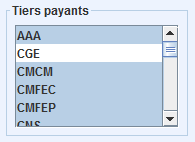 Dans le champ Tiers payant, vous pouvez spécifier pour quelle(s) assurance(s) tiers-payant vous voulez créer un nouveau relevé. Le choix de cette assurance a bien sûr une incidence sur les factures qui seront inclus dans ce relevé. Seules les factures dont l'une des assurances tiers-payant sélectionnées seront inclus dans le relevé.
Dans le champ Tiers payant, vous pouvez spécifier pour quelle(s) assurance(s) tiers-payant vous voulez créer un nouveau relevé. Le choix de cette assurance a bien sûr une incidence sur les factures qui seront inclus dans ce relevé. Seules les factures dont l'une des assurances tiers-payant sélectionnées seront inclus dans le relevé.
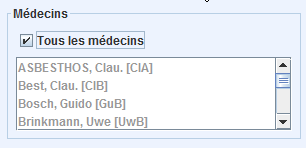 Dans les champs Médecins vous pouvez préciser pour le(s) médecin(s) ou l'établissement concerné. Là encore, Seules les factures qui ont été délivrés par les médecins concernés seront inclus dans le relevé.
Dans les champs Médecins vous pouvez préciser pour le(s) médecin(s) ou l'établissement concerné. Là encore, Seules les factures qui ont été délivrés par les médecins concernés seront inclus dans le relevé.
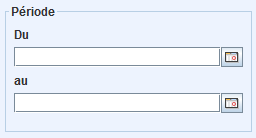 Les champs Période permettent de définir la période de création des factures. Seules les factures qui ont été émises pendant cette période seront considérées. Appuyez sur le bouton
Les champs Période permettent de définir la période de création des factures. Seules les factures qui ont été émises pendant cette période seront considérées. Appuyez sur le bouton  situé à côté des champs appropriés pour ouvrir un calendrier qui sert d'aide à la saisie.
situé à côté des champs appropriés pour ouvrir un calendrier qui sert d'aide à la saisie.
La zone Paiement n'a aucune incidence directe sur le choix des factures qui seront dans le relevé. Le numéro de compte sélectionné pour le Virement n'apparaîtra que sur la page de garde du relevé. Le champ Exécuté le peut être ignoré pour l'instant.
Appuyez sur le bouton Ok ![]() pour créer le nouveau relevé.
pour créer le nouveau relevé.
 Fig. 3: Créer un nouveau relevé
Fig. 3: Créer un nouveau relevé
Dans la liste des relevés existants, le relevé nouvellement créé apparaît. La liste indique l'Etat, les assurances Tiers payant, la Référence automatiquement assignées et les dates de la période. Lorsqu'un relevé est sélectionné, la liste des factures correspondantes est automatiquement mise à jour.
 Fig. 4: Liste des factures correspondantes
Fig. 4: Liste des factures correspondantes
Dans la barre de titre située au-dessus de la liste des factures sont affichée les données les plus importantes du relevé avec le nombre de total de facture et le montant total.
Un relevé nouvellement créé est toujours dans l'état ouvert. Ce statu est visible par la forme de l'icône dossier ouvert  dans la colonne État de la liste des relevés et également dans la barre de titre de la liste des facture du relevé.
dans la colonne État de la liste des relevés et également dans la barre de titre de la liste des facture du relevé.
Le lien entre les factures et le relevé n'est pas fixé à la création du relevé. Seules les conditions de créations sont gardé en mémoire de sorte à ce que si d'autres factures admissibles sont créées, elle sont alors automatiquement ajouter au relevé. A l'inverse si une facture est supprimé, elle sera automatiquement retirer du relevé. En principe, vous pouvez déjà créer le relevé mensuel au début du mois et les nouvelles factures sont automatiquement inclus au cours du mois.
Clôturer un relevé
Avant de pouvoir imprimer un relevé, il faut s'assurer que la liste des factures ne changera plus d'elle-même. Pour cela, le relevé doit être clôturé. Sélectionnez tout d'abord le relevé puis appuyez sur le bouton Cloturer  . Lorsque vous signez un relevé toute les factures qui la composent doivent être également clôturées et relié en permanence au relevé. Selon le nombre de factures inclus dans le relevé, ce processus prendra quelques secondes. Une fenêtre s'affiche le cas échéant.
. Lorsque vous signez un relevé toute les factures qui la composent doivent être également clôturées et relié en permanence au relevé. Selon le nombre de factures inclus dans le relevé, ce processus prendra quelques secondes. Une fenêtre s'affiche le cas échéant.
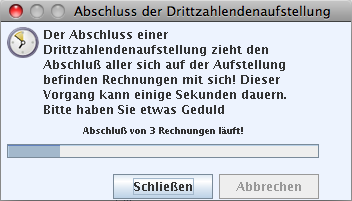 Fig. 5: Fenêtre clôture en cours
Fig. 5: Fenêtre clôture en cours
Lorsque vous sélectionnez un relevé clôturé, seules les factures associés au moment de sa clôture sont listées, même si de nouvelles factures pourraient être admissibles. Un relevé clôturé est reconnaissable à l'icône en forme de dossier fermé  dans la colonne État de la liste des relevés et également dans la barre de titre de la liste des factures.
dans la colonne État de la liste des relevés et également dans la barre de titre de la liste des factures.
Si nécessaire, un relevé clôturé peut être ré-ouvert en cliquant sur le bouton Ouvrir . Lorsque le relevé est à nouveau à l'état ouvert, toutes les factures liées sont aussi déverrouillées et déliés à nouveau. Comme dans le cas de la procédure de clôture, cel peut prendre quelques secondes.
. Lorsque le relevé est à nouveau à l'état ouvert, toutes les factures liées sont aussi déverrouillées et déliés à nouveau. Comme dans le cas de la procédure de clôture, cel peut prendre quelques secondes.
Imprimer les relevés
Lorsque qu'un relevé de fin de mois est cloturé, il peut maintenant être imprimé. Pour ce faire, sélectionnez le relevé à imprimer dans la liste et appuyez sur le bouton Imprimer  .
.
La fenêtre Imprimer relevé s'ouvre:
 Fig. 7: Imprimer relevé - 1ère étape
Fig. 7: Imprimer relevé - 1ère étape
L'impression d'un relevé s'effectue en deux étapes. La première étape est l'impression de la page de garde du relevé. Le format de cette feuille de couverture est donnée par la Caisse nationale de santé (CNS). Appuyez sur le bouton Imprimer relevé des factures  pour imprimer cette page de couverture. La page de couverture imprimée ressemble à ceci:
pour imprimer cette page de couverture. La page de couverture imprimée ressemble à ceci:
 Fig. 8: Page de couverture d'un relevé
Fig. 8: Page de couverture d'un relevé
Lorsque la couverture a été imprimée, vous pouvez maintenant passer à la deuxième étape du processus d'impression, l'impression des factures afférentes en bloc. Sélectionner les factures à imprimer et appuyez à nouveau sur le bouton Imprimer  .
.
 Fig. 9: Imprimer relevé - 2ème étape
Fig. 9: Imprimer relevé - 2ème étape
Vous pouvez maintenant cliquez sur le bouton Lancer l'impression par lot pour imprimer les factures afférentes. Le bouton devient maintenant Suspendre impression par lot
pour imprimer les factures afférentes. Le bouton devient maintenant Suspendre impression par lot  Cela vous permet, par exemple, de mettre l'impression en pause de sorte que vous pouvez ajouter du papier. S'il y a un bourrage papier dans l'imprimante pendant l'impression ou si vous annulez l'impression pour toutes autres raisons, vous pourrez poursuivre l'impression à une date ultérieure à un point quelconque à nouveau. Pour cela, décochez la case Imprimer toutes les facture et entrez les pages à imprimer avec les champs De et A.
Cela vous permet, par exemple, de mettre l'impression en pause de sorte que vous pouvez ajouter du papier. S'il y a un bourrage papier dans l'imprimante pendant l'impression ou si vous annulez l'impression pour toutes autres raisons, vous pourrez poursuivre l'impression à une date ultérieure à un point quelconque à nouveau. Pour cela, décochez la case Imprimer toutes les facture et entrez les pages à imprimer avec les champs De et A.
Réglement des relevés
Après que le relevé mensuel ainsi que les factures d'accompagnement ont été envoyé à l'assurance tiers-payant, vous devriez recevoir un paiement de cette assurance. Bien sûr, la procédure exacte dépend de l'assurance en particulier. Pour spécifier les factures du relevé comme acquittée, procédez comme suit. Dans la liste, sélectionnez le relevé approprié et double-cliquez dessus. La fenêtre d'édition du relevé s'ouvre:
Dans le champs Paiement, vous pouvez maintenant saisir le champ Exécuté le en indiquant la date de réception du paiement de ce relevé sur votre compte. Le bouton  situé à droite du champ ouvre un calendrier qui vous aide à la saisie. Après avoir entré cette date, appuyez sur le bouton OK
situé à droite du champ ouvre un calendrier qui vous aide à la saisie. Après avoir entré cette date, appuyez sur le bouton OK ![]() pour fermer la fenêtre.
pour fermer la fenêtre.
Dans la liste des factures du relevé apparaît désormais dans la colonne règlement le bouton  .
.
 Fig. 11: Paiement des factures
Fig. 11: Paiement des factures
En cliquant sur ce bouton, la facture correspondante peut être notée comme payé en entier. Le bouton change alors de couleur  pour montrer que la facture est payée. Un autre clic sur le bouton ramènera la facture dans son état non-payée.
pour montrer que la facture est payée. Un autre clic sur le bouton ramènera la facture dans son état non-payée.
 Fig. 12: Factures payées et non-payées
Fig. 12: Factures payées et non-payées
Les factures dont seul les déductions a été réglé peuvent être noté en utilisant la fonction Règlement des factures de la barre des menus ou la touche ![]() .
.
Continuer avec Journal de caisse.




